عملکرد رم (RAM) و نکات کاربردی مربوط به آن
بسیاری از ما از کاربرد و عملکرد رم (RAM) را نمی دانیم. چه مقدار حافظه رم مورد نیاز ما است. در این مطلب سعی شده به ساده ترین نحو ممکن به طوری که همه ی شما عزیزان با هر سطح اطلاعات در مورد اجزای کامپیوتر، تمامی موارد شرح داده شده را متوجه شوید، تا از سرگردانی و اشتباه شما عزیزان هنگام خرید کامپیوتر و یا ارتقای آن جلوگیری شود.

آنچه در این مطلب (عملکرد و نکات کاربردی RAM) خدمت شما عزیزان ارائه میشود شامل :
- RAM چیست و چه وظیفه ای دارد؟
- چرا این قطعه حافظه با دسترسی تصادفی نام دارد؟
- در هنگام خرید به چه مواردی توجه کنیم؟
- رم مورد نیاز شما.
- نکات قبل از خرید.
- نحوه تعویض رم.
-
رم چیست و چه وظیفه ای دارد؟
رم یا همان RAM) Random Access Memory) یک حافظه قابل نوشتن و خواندن است. وظیفه اصلی آن حفظ دادهها به صورت موقت برای پردازش در CPU است. اکثر کاربران آن را با فضای ذخیره سازی اشتباه میگیرند، اما با یک مثال ساده میتوان این باور غلط را تغییر داد. فرض کنید رم همان کاغذ هایی است که روی میز خود دارید این سوال پیش می آید که پس فضای ذخیره سازی چیست در این مثال فضای ذخیره سازی ما همان کاغذ هایی هستند که در زیر میز، یا قفسه های خود نگه میداریم.
در نتیجه کامپیوتر شما هر چه رم بیشتری داشته باشد، میتواند برنامه های بیشتری را بصورت همزمان پردازش کند اما زیاد بودن میزان رم همیشه به معنی سرعت بیشتر کامپیوتر شما نیست! فرض کنید در مثال بالا شما میز کوچکی (میزان حافظه RAM کم) دارید، در این حالت شما به دلیل کوچک بودن میز نمیتوانید کاغذ های زیادی (برنامه های متنوع) روی میز خود داشته باشید و مجبورید به طور پیوسته برخی از کاغذ ها را به زیر میز یا قفسه هایتان منتقل و در صورت نیاز مجدد آن ها را دوباره روی میز برگردانید . در این صورت سرعت شما (سرعت کامپیوتر شما ) پایین خواهد بود.
حال در نظر بگیرید شما میزی بسیار بزرگ دارید که به واسطه قلم و خودکار های نه چندان خوب (سایر قطعات کامپیوتری نظیر کارت گرفیک ، پردازنده و … ) نمیتوانید از همه آن بهره بگیرید یا اصلا نیازی به آن میز بزرگ ندارید ، در این صورت بزرگی میز هرچقدر هم که باشد به سرعت کامپیوتر شما کمکی نخواهد کرد.
در عکس های زیر عملکرد رم بعنوان یک بزرگراه دوطرفه میان هارد دیسک و پردازنده کاملا شرح داده شده است.

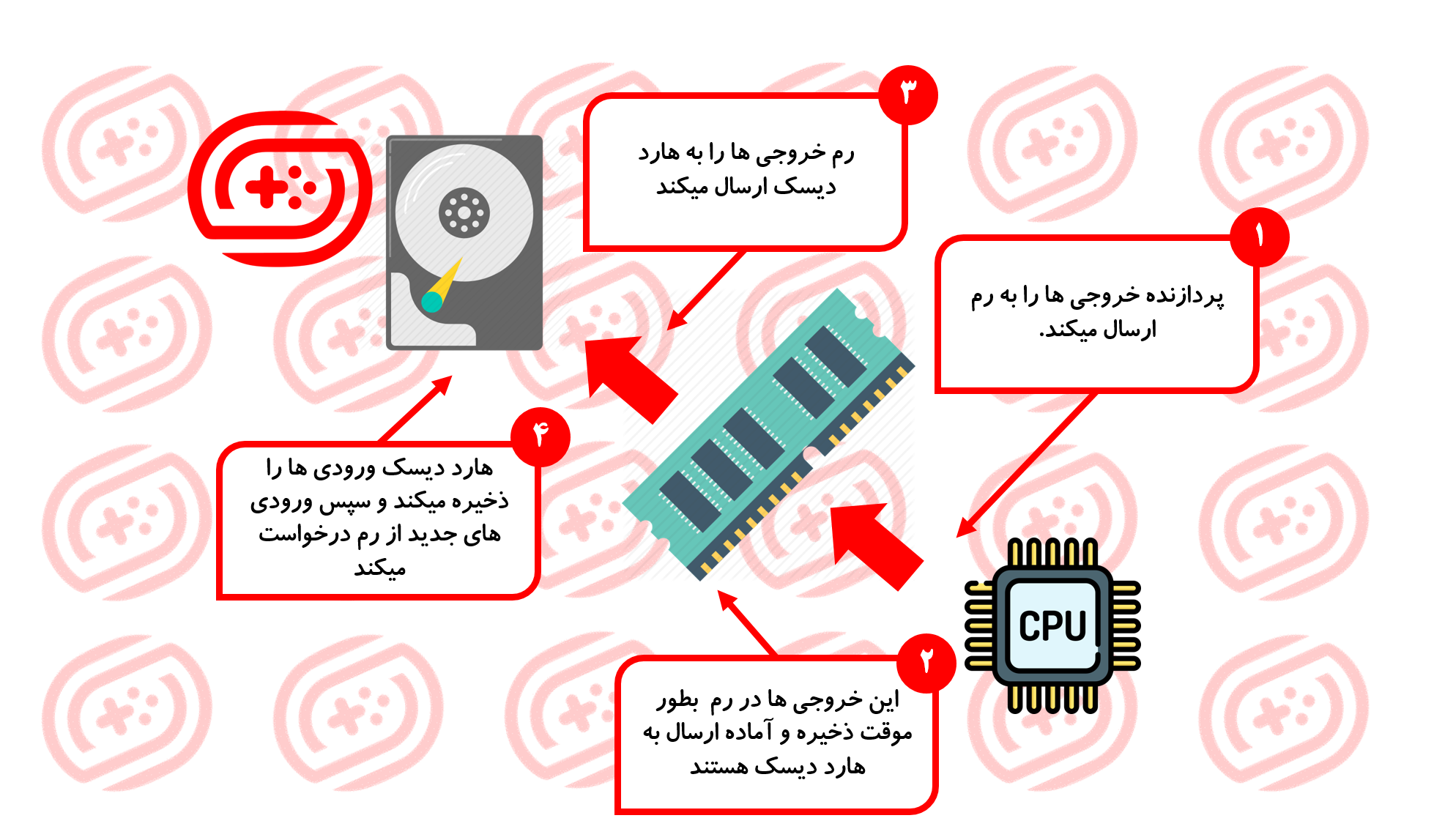
-
چرا این قطعه “حافظه با دسترسی تصادفی” نام دارد؟
RAM مخفف Random Access Memory است اما چرا؟ دسترسی تصادفی به معنای اتفاقی بودن دستوراتی که به آن میرسد نیست. پیش از این بیایید عملکرد نوشتن و خواندن در حافظه های ترتیبی و غیر ترتیبی (مثل RAM) را مقایسه کنیم:
۱) خواندن و نوشتن در حافظه های ترتیبی : همانطور که در شکل زیر مشاهده میکنید ، برای نوشتن در حافظه های ترتیبی ابتدا فضای شماره ۱ پر شده ، سپس سرغ شماره ۲ و بعد از آن به ترتیب این عمل پیش خواهد رفت . در خواندن نیز مشابه آنچه در نوشتن اتفاق می افتد رخ میدهد یعنی برای خواندن فضای شماره ۳ باید ابتدا از فضاهای ۱ و ۲ گذشت و به فضای ذخیره سازی شماره ۳ رسید که این مورد باعث کندی این دسته از حافظه های میشود.
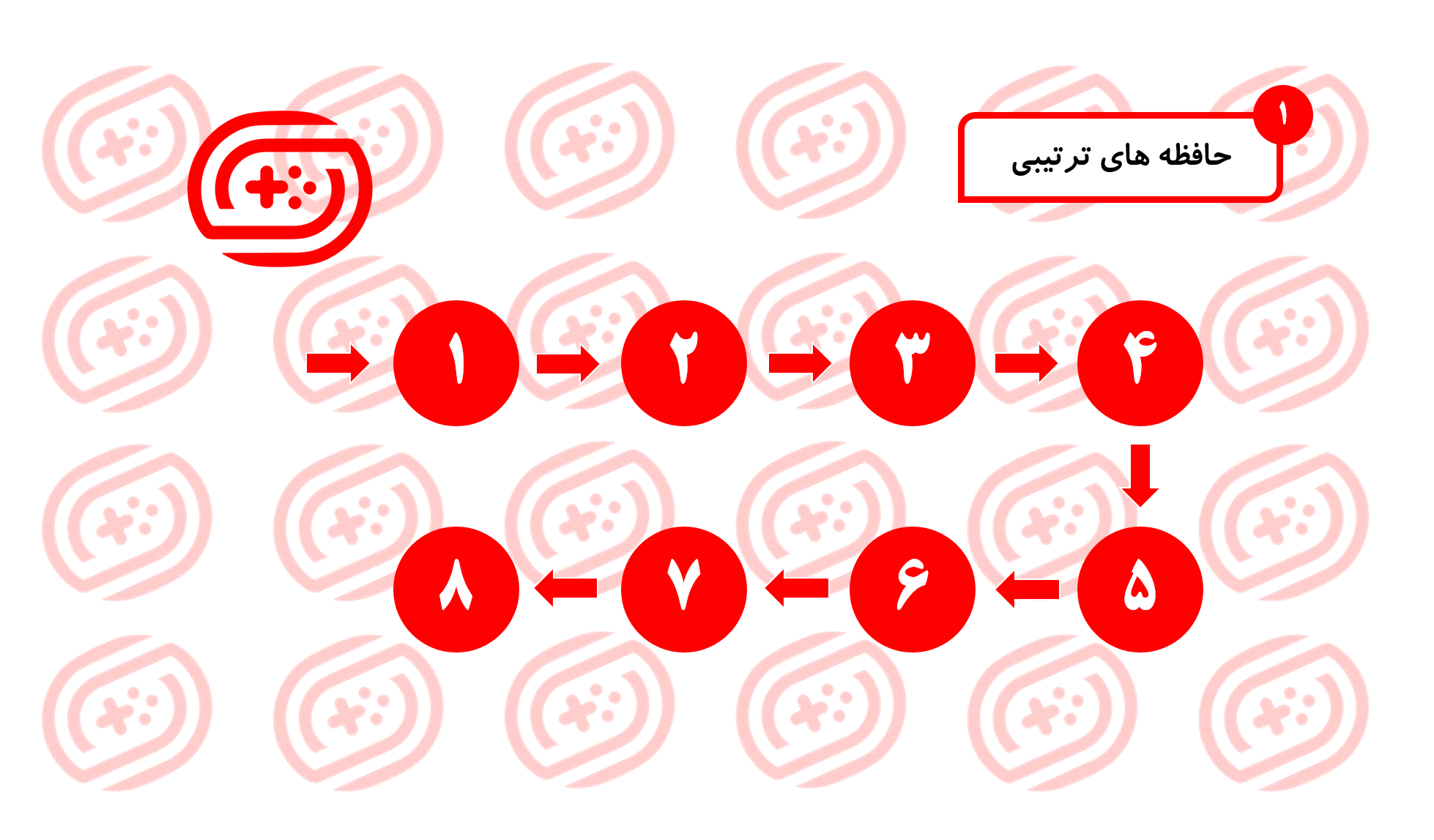
۲) خواندن و نوشتن در حافظه های غیر ترتیبی (عملکرد رم): با توجه به شکل زیر ، میبینید که حافظه غیر ترتیبی با محدودیت حافظه های ترتیبی مواجه نبوده و هم در خواندن و هم در نوشتن بصورت مستقیم به فضای ذخیره سازی مورد نظر دسترسی دارد که همین مورد باعث افزایش قابل توجه سرعت این دسته از حافظه ها می باشد. و همین باعث بهتر بودن عملکرد رم می شود.
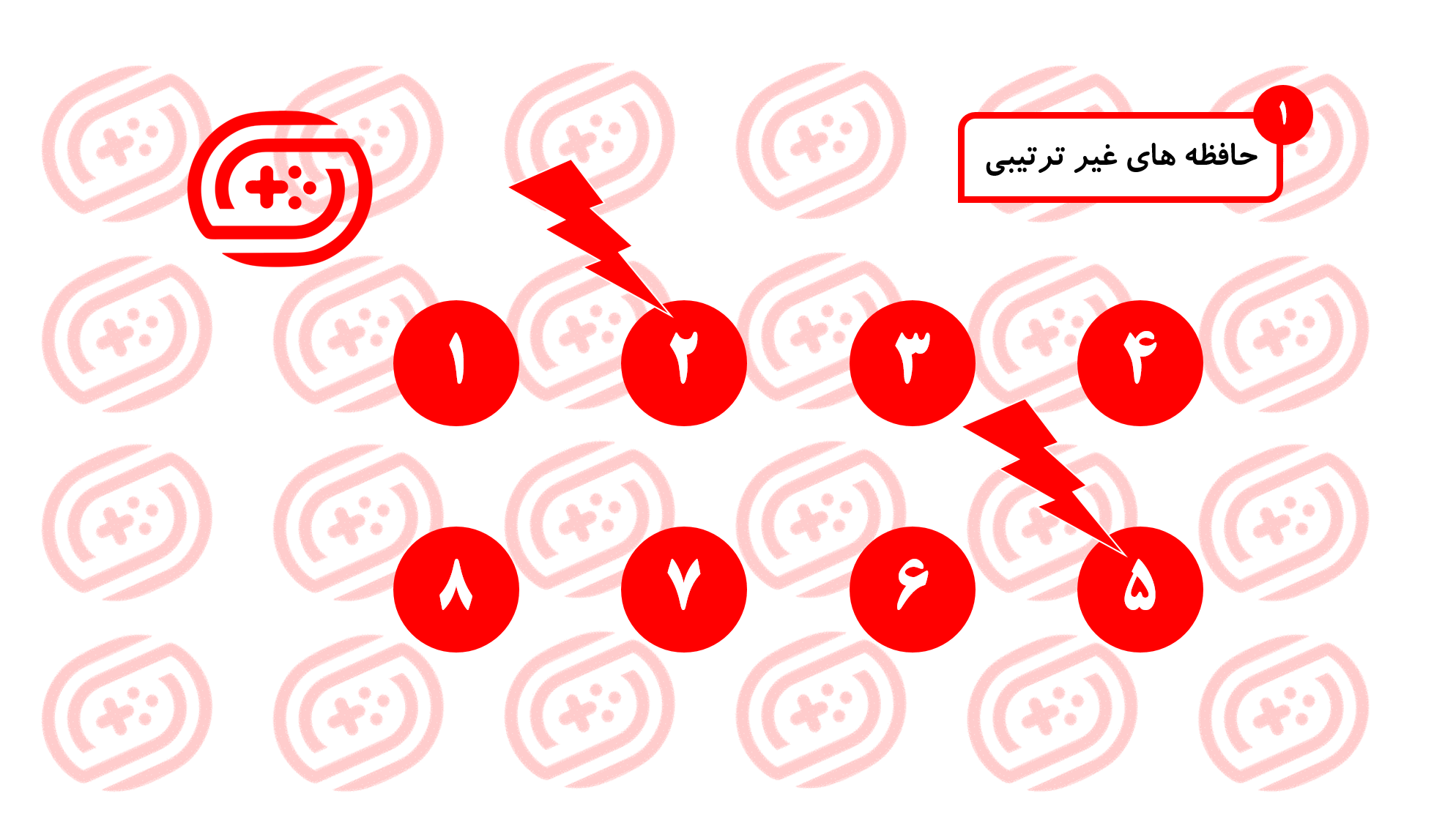
-
در هنگام خرید به چه مواردی توجه کنیم ؟
اگر قصد خرید کامپیوتر یا لپتاپ جدیدی دارید ، با توجه به بودجه تان میتواند حجم رم خود را انتخاب کنید. البته باید در نظر گرفت که تعویض رم برخی لپتاپ های جدید که رم روی ماردبرد نصب شده، امکان تعویض یا افزودن رم جدید وجود ندارد، پس باید قبل از خرید میزان رم مورد نیاز خود را به دقت محاسبه کنید و بعد از آن به خرید بپردازید. اما برای کامپیوتر های رومیزی شرایط متفاوت است.
برای پاسخ به سوالات شما بیایید دو حالت را در نظر بگیریم: اول آنکه قصد بستن کامپیوتر جدیدی را دارید و دوم آن که قصد ارتقای رم کامیپوتر قدیمی خود را دارید . این دو حالت را به صورت مجزا بررسی خواهیم کرد:
۱) خرید و بستن کامپیوتر جدید :
در بستن کامپیوتر جدید اول باید مادربرد و پردازنده (CPU) خود را انتخاب کرده و پس از آن به انتخاب رم خود بپردازید. در انتخاب رم باید به موارد زیر توجه کنید:
- ظرفیت RAM
- نوع RAM مثلا DDR3,DDR4,DDR5
- پشتیبانی مادربورد از تعداد کانال های متعدد از جمله Dual Channel و …
- باس پشتیبانی شده RAM
در مورد اولین نکته بالاتر تمام موارد را بررسی کردیم اما نوع رم مثلا اگر مادربرد شما از رم DDR4 پشتیبانی میکند نمیتوانید انواع دیگر نظیر DDR3 را روی آن نصب کنید. در مورد سومین نکته نیز باید بدانید که ماردیرد شما از رم های چند گانه نظیر دوگانه پشتبانی میکند یا خیر. نکته بعدی تعداد کانال های پشتیبانی شده توسط مادربورد برای رم است. اکنون تقریباً تمامی مادربودرهای موجود در بازار از رم های دو کاناله پشتیبانی می کنند. در تصویر زیر که از سایت گیگابایت گرفته شده است، تمام موارد پشتیبانی از جمله رم های دوکاناله DDR4 ذکر شده. شما هم میتوانید با بررسی دفترچه راهنما یا سایت سازنده ماردبردتان به اطلاعات مورد نیاز دسترسی پیدا کنید.

هنگامی که روی مادربوردهای با پشتیبانی از Dual Channel یا کانال های دوگانه، به تعداد زوج رم نصب می کنید، در واقع دو مسیر ارتباطی بین مجموعه رم ها با سایر بخش ها از جمله چیپست اصلی مادربورد و در نتیجه پردازنده را در ایجاد کرده اید.
در این شرایط قطعاً کارایی سیستمتان نسبت به حالتی که تنها از یک کانال بهره ببرید افزایش قابل توجهی خواهد یافت. به همین دلیل شدیداً پیشنهاد می شود که روی این مادربوردها رم هایی با تعداد زوج نصب کنید.
به این منظور می توانید بسته های RAM موجود بازار را خریداری کنید که در تعداد زوج عرضه می شوند. با این حال در نهایت باید توجه داشته باشید که نحوه نصب RAM ها هم اهمیت دارد. این مورد نیز در سایت یا دفترچه ماردبردتان ذکر شده که در صورت دوکاناله بودن رم، دقیقا روی چه اسلات های آن ها را نصب کنید. در غیراین صورت ممکن است با اشتباه بستن آن ها کاراییشان بشدت پایین آمده یا اصلا بصورت دوکاناله کار نکنند.

مورد بعدی باس RAM است که به دو صورت نوشته میشود:
۱) برای مثال DDR4-1600 که نشان دهنده نوع رم و با سرعت داده ۱۶۰۰ مگا ترنسفر در ثانیه (MT/s) یا به عبارتی میلیون انتقال در هر ثانیه است. برای پیدا کردن کلاک باس رم یا فرکانس رم کافیست این عدد را بر دو تقسیم کنید دراین مثال عدد ۸۰۰ مگاهرترز (Mhz) بدست می آید.
۲) برای مثال بصورت PC3-8500 که عدد بعد از PC نشان دهنده نوع رم DDR3 و عدد بعدی ، نشان دهنده سرعت انتقال داده برحسب مگابایت بر ثانیه است.
حافظه های DDR3 در انواع با نرخ داده ۸۰۰ الی ۲۱۳۳ مگا ترنسفر در ثانیه عرضه می شوند در حالی که مدل های DDR4 با نرخ داده ۱۶۰۰ تا ۳۲۰۰ ارائه می شوند. هرچه ظرفیت و باس رم بالاتر باشد، قیمت آن بیشتر خواهد بود و در انتخاب باید رمی را انتخاب کرد که بهترین باس را با بهترین قیمت داشته باشد. پس با توجه به نکات بالا انتخابی خوب منطقی داشته باشید.
۲) انتخاب رم برای ارتقای کامپیوتر :
- نوع RAM پشتیبانی شده توسط مادربورد چیست؟
- باس RAM پشتیبانی شده توسط مادربورد چه قدر است؟
- مادربورد چند اسلات RAM خالی دارد؟
- RAM فعلی چه باس و حجمی دارد؟
- برند سازنده RAM فعلی چیست؟
- مادربورد از چه ظرفیت RAM پشتیبانی می کند؟

بیشتر موارد بالاتر بررسی شدند. باید گفت باید رم جدید توسط مادربرد پشتبانی شده و حتما از نوع رم قبلی مثلا DDR4 باشد. علاوه بر آن باید به نحوه پر کردن اسلات ها نیز توجه کرد (بالا گفته شد) باید اضافه کرد که مجموعه ی رم های جدید شما با سرعت پایین ترین رمی که دارید کار خواهند کرد. بگذارید با مثالی روشن سازی کنیم : فرض کنید شما یک رم DDR4-1600 دارید و میخواهید رم DDR4-1800 به سیستم خود بیافزایید ضمن عمل کردن و نصب رم ها طبق دفترچه یا سایت سازنده ماردبرد باید توجه کنید که مجموعه این دو رم با سرعت ۱۶۰۰ کار خواهند کرد.

-
چگونه RAM کامیپوتر خود را تعویض یا نصب کنیم؟
۱) کامپیوتر خود را خاموش کنید و از برق بکشید.
۲) تمام کابل های متصل به کامپیوتر را از پشت آن جدا کنید.
۳) درب کنار کیس را باز کنید مشابه تصویر زیر را مشاهده میکنید ، که در آن اسلات های RAM را مشخص کرده ایم.

۴) برای بیرون آوردن رم های قبلی، ابتدا گیره های کنار هر رم را آزاد کرده و سپس رم را به آهستگی خارج کنید.
۵) گرد و خاک های اسلات ها را با دمنده باد (و نه سشوار داغ!) یا با دور کم جارو برقی پاک کنید.
۶) با توجه به خراشی که در زیر نشان داده شده ، طرف درست را برای جا زدن پیدا کنید.

۷) RAM را جا بزنید ( فشار بیش از حد باعث اسیب به پایه میشود)

۸) در آخر گیره ها را ببندید.

امیدواریم لذت برده باشید. اگر سوالی بود در قسمت نظرات به آن پاسخ خواهیم داد.












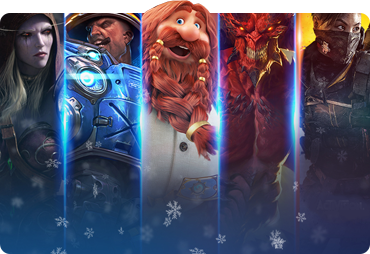
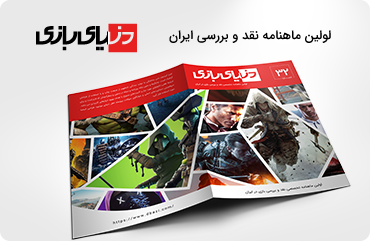


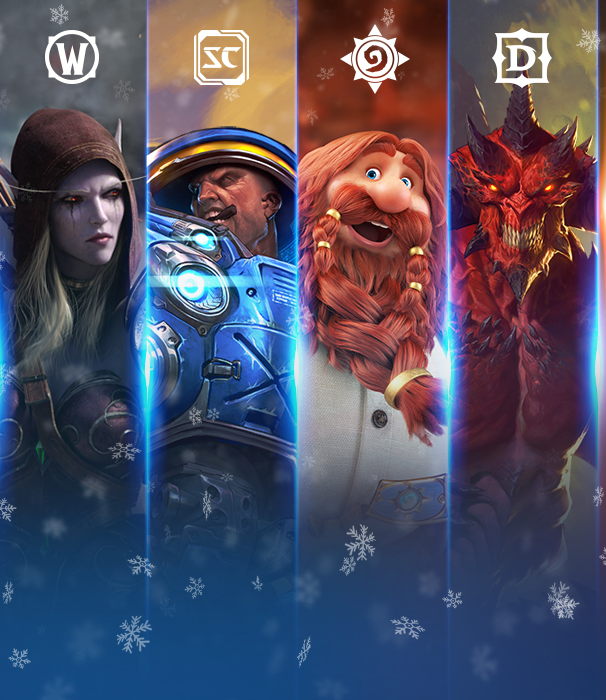
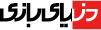



0 نقد و بررسی برای
عملکرد رم (RAM) و نکات کاربردی مربوط به آنارسال نقد و بررسی با حساب کاربری
برای ارسال نقد و بررسی لطفا به حساب کاربری خود وارد شوید